In dieser Anleitung erfahren Sie, wie Sie mit Google Mobile Ads SDK Anzeigen von PubMatic über die AdMob-Vermittlung laden und ausliefern. Dabei werden Gebotsintegrationen behandelt. Hier erfahren Sie, wie Sie das PubMatic OpenWrap SDK der Vermittlungskonfiguration eines Anzeigenblocks hinzufügen und das PubMatic OpenWrap SDK und den Adapter in eine Android-App einbinden.
Unterstützte Integrationen und Anzeigenformate
Der Vermittlungsadapter für PubMatic bietet die folgenden Funktionen:
| Integration | |
|---|---|
| Gebote | 1 |
| Wasserfall | |
| Formate | |
| App-Start | |
| Banner | |
| Interstitial | 2 |
| Verfügbar | 2 |
| Interstitial mit Prämie | |
| Nativ | 2 |
1 Die Gebotsintegration befindet sich in der geschlossenen Betaphase. Wenden Sie sich an Ihren Account Manager, um Zugriff anzufordern.
2 Alle anderen unterstützten Anzeigenformate außer Bannern befinden sich in der Alphaphase.
Voraussetzungen
- Android-API-Level 23 oder höher
Neueste Google Mobile Ads SDK.
Führen Sie die Schritte im Startleitfaden zur Vermittlung aus.
Schritt 1: Konfigurationen in der PubMatic-Benutzeroberfläche einrichten
Melden Sie sich in Ihrem PubMatic-Konto an und wählen Sie die Karte OpenWrap SDK aus.
Neue Anwendung hinzufügen
Rufen Sie den Tab Apps auf und klicken Sie auf die Schaltfläche App hinzufügen.

Wählen Sie die Plattform sowie die App Store-URL und den App-Namen für Ihre App aus.
Wählen Sie unter Integrationspfad Android (Java / Kotlin) und als Unterintegrationspfad AdMob – SDK Bidding aus. Klicken Sie dann auf App hinzufügen.
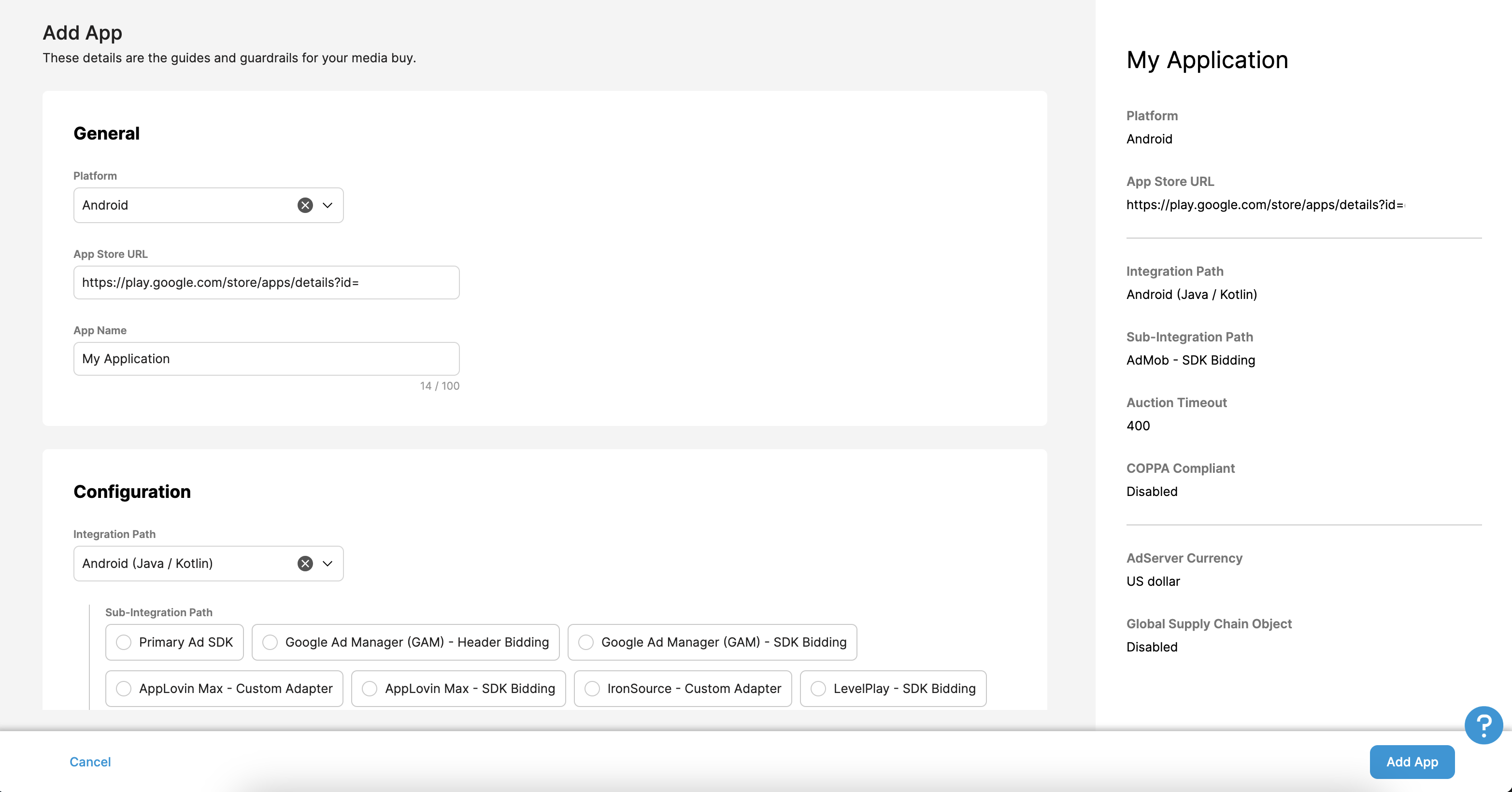
app-ads.txt-Datei aktualisieren
Authorized Sellers for Apps (app-ads.txt) ist eine IAB Tech Lab-Initiative, die dafür sorgt, dass Ihr App-Anzeigeninventar nur über Kanäle verkauft wird, die Sie autorisiert haben. Um einen erheblichen Rückgang des Anzeigenumsatzes zu vermeiden, müssen Sie eine app-ads.txt-Datei implementieren.
Falls noch nicht geschehen, richten Sie eine app-ads.txt-Datei für Ihre App ein.
Bevor Ihre App fertiggestellt wird, werden Ihnen die entsprechenden Einträge angezeigt, die Sie Ihrer app-ads.txt hinzufügen müssen.

Weitere Informationen zur Implementierung von app-ads.txt für PubMatic finden Sie unter app-ads.txt-Datei implementieren.
Profil-ID
Nachdem Sie Ihre App erstellt haben, rufen Sie den Tab Apps auf und notieren Sie sich die Profil-ID Ihrer neu erstellten Anwendung.

Anzeigenblock erstellen
Wählen Sie auf dem Tab Anzeigenblöcke die App aus, die Sie im vorherigen Abschnitt erstellt haben, und klicken Sie auf die Schaltfläche Anzeigenblock erstellen.

Füllen Sie das Formular mit den Details Ihres Anzeigenblocks aus und klicken Sie auf Speichern.

Notieren Sie sich die neu erstellte OpenWrap-Anzeigenblock-ID.

Publisher-ID abrufen
Rufen Sie das Analytics-Dashboard auf. Bewegen Sie den Mauszeiger auf das Profilsymbol und notieren Sie sich Ihre ID.

Schritt 2: PubMatic-Nachfrage in der AdMob-Benutzeroberfläche einrichten
Vermittlungseinstellungen für Ihren Anzeigenblock konfigurieren
Sie müssen das PubMatic OpenWrap SDK der Vermittlungskonfiguration für Ihren Anzeigenblock hinzufügen.
Melden Sie sich zuerst in Ihrem AdMob-Konto an. Rufen Sie als Nächstes den Tab Vermittlung auf. Wenn Sie eine vorhandene Vermittlungsgruppe ändern möchten, klicken Sie auf den Namen der Vermittlungsgruppe, um sie zu bearbeiten, und fahren Sie mit PubMatic OpenWrap SDK als Anzeigenquelle hinzufügen fort.
Wenn Sie eine neue Vermittlungsgruppe erstellen möchten, wählen Sie Vermittlungsgruppe erstellen aus.
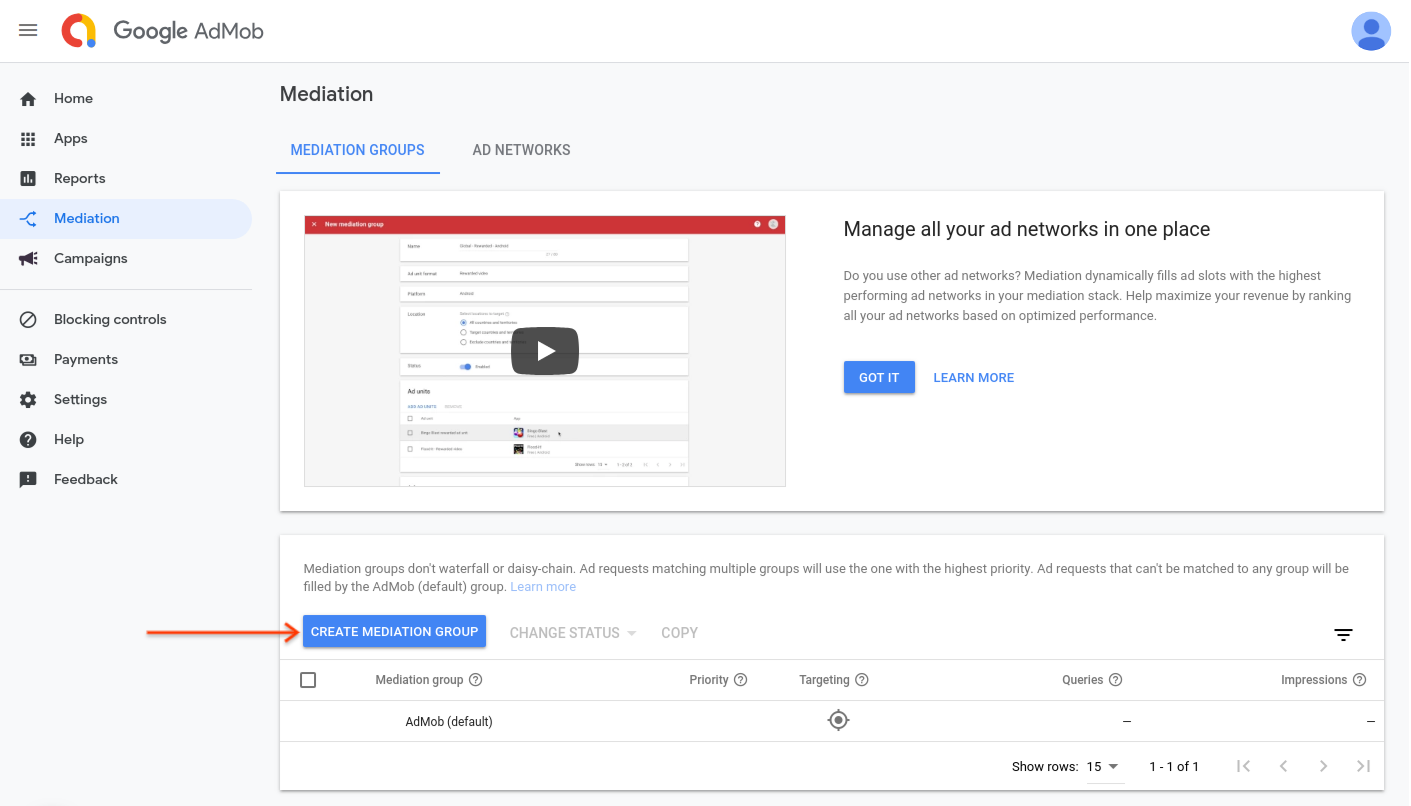
Geben Sie das Anzeigenformat und die Plattform ein und klicken Sie auf Weiter.
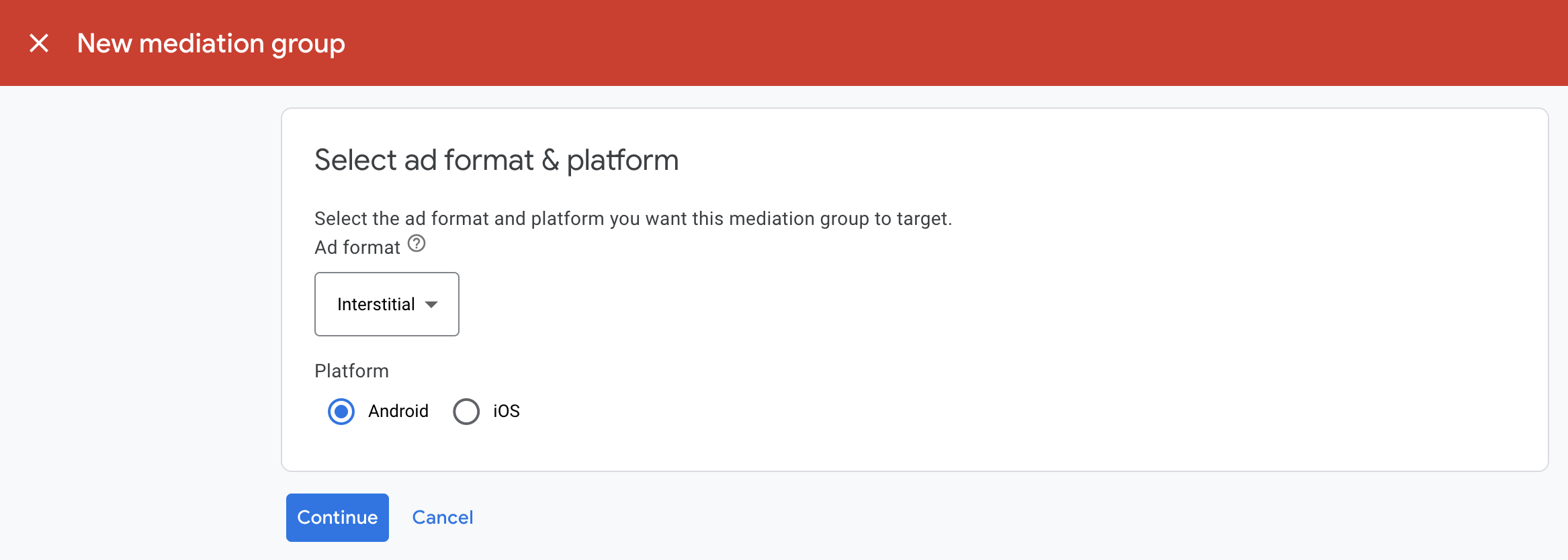
Geben Sie einen Namen für die Vermittlungsgruppe ein und wählen Sie die Standorte aus, auf die Sie ausrichten möchten. Legen Sie als Nächstes den Status der Vermittlungsgruppe auf Aktiviert fest und klicken Sie dann auf Anzeigenblöcke hinzufügen.
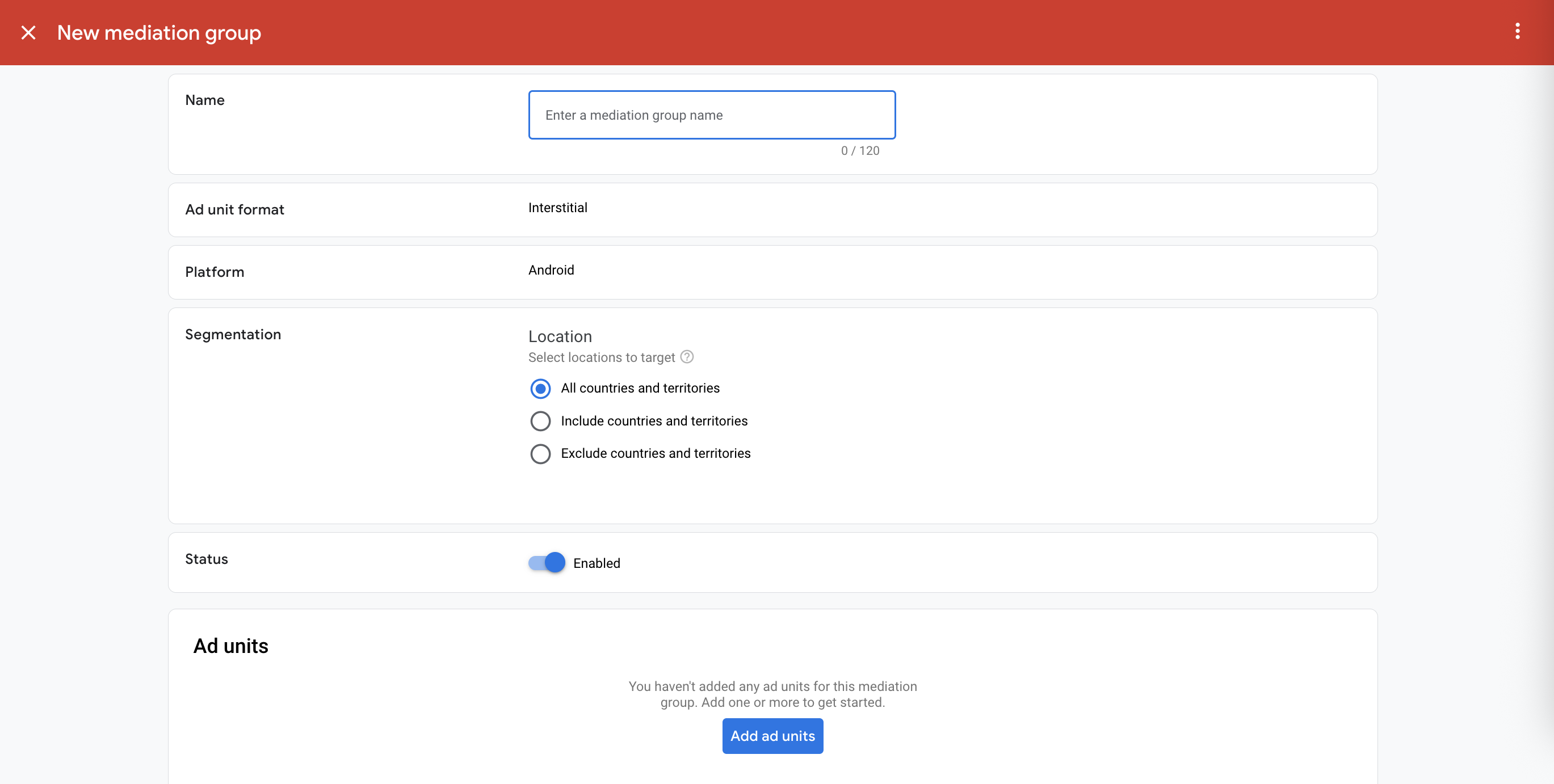
Ordnen Sie diese Vermittlungsgruppe einem oder mehreren Ihrer vorhandenen AdMob-Anzeigenblöcke zu. Klicken Sie dann auf Fertig.
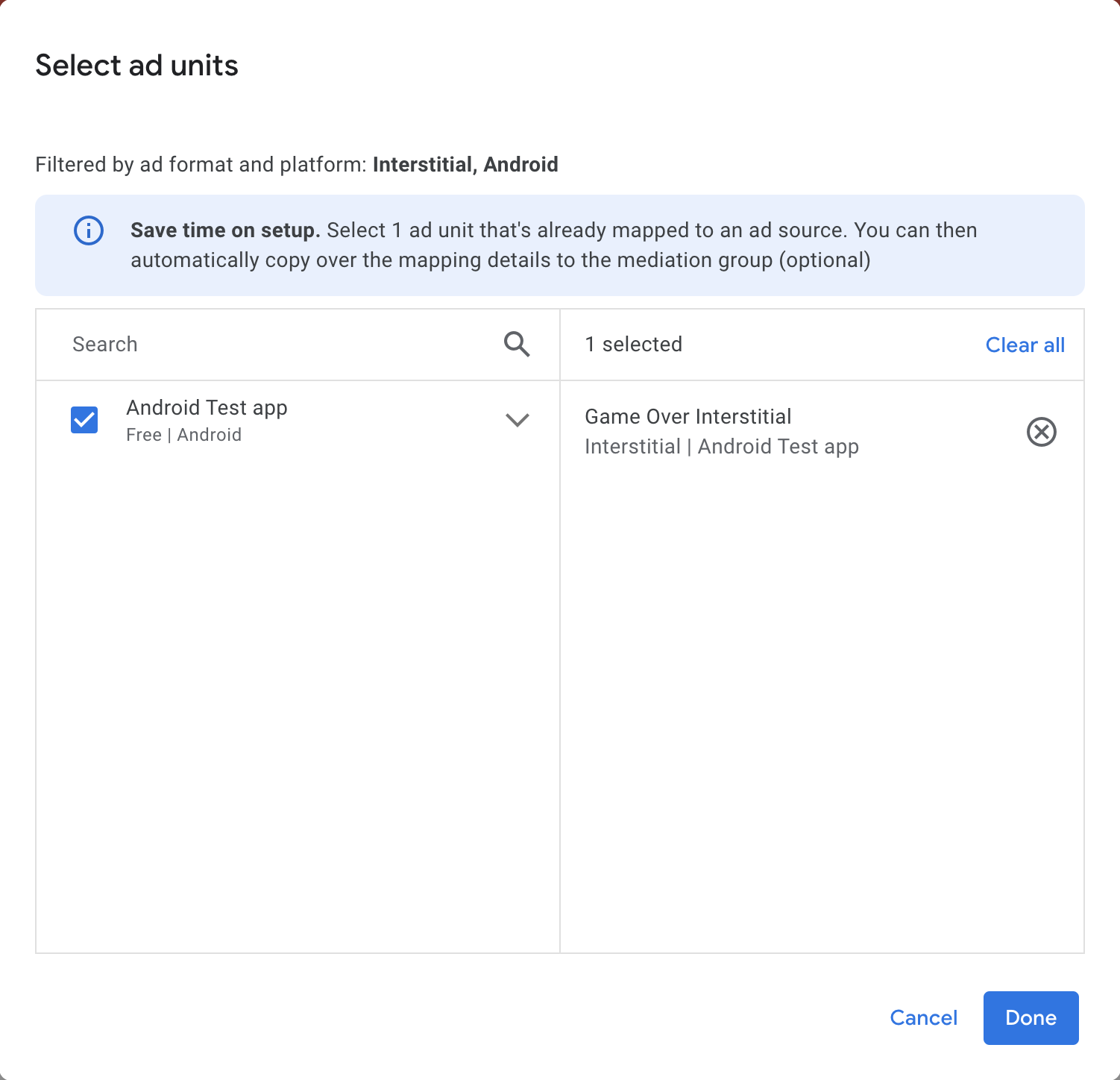
Die Karte „Anzeigenblöcke“ sollte nun die ausgewählten Anzeigenblöcke enthalten:
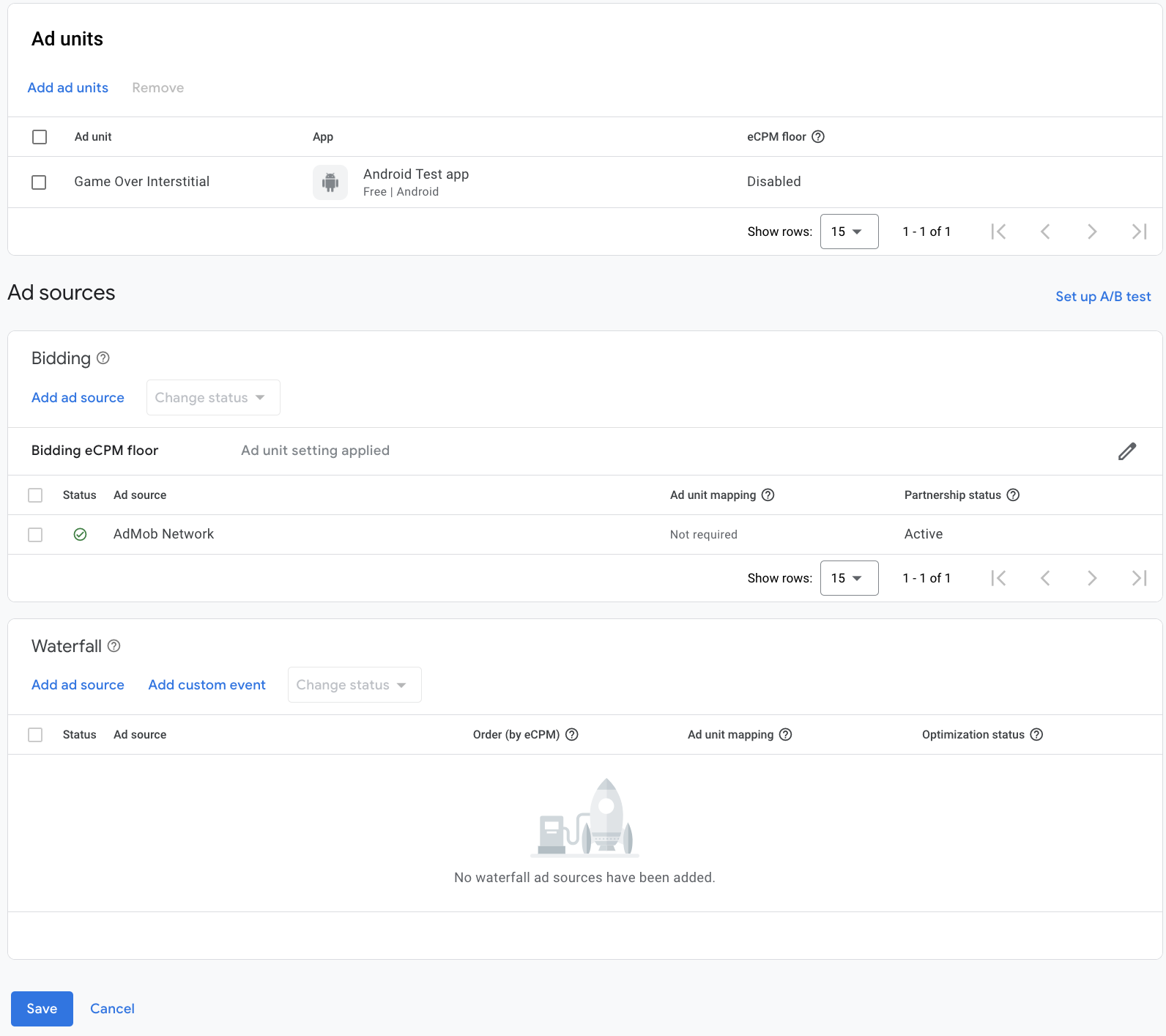
PubMatic OpenWrap SDK als Anzeigenquelle hinzufügen
Wählen Sie im Abschnitt Anzeigenquellen auf der Karte Gebote die Option Anzeigenquelle hinzufügen aus. Wählen Sie dann PubMatic OpenWrap SDK aus.Klicken Sie auf Partnervereinbarung unterzeichnen und richten Sie eine Bidding-Partnerschaft mit dem PubMatic OpenWrap SDK ein.

Klicken Sie auf Bestätigen und zustimmen und dann auf Weiter.

Wenn Sie bereits eine Zuordnung für das PubMatic OpenWrap SDK haben, können Sie sie auswählen. Klicken Sie andernfalls auf Zuordnung hinzufügen.
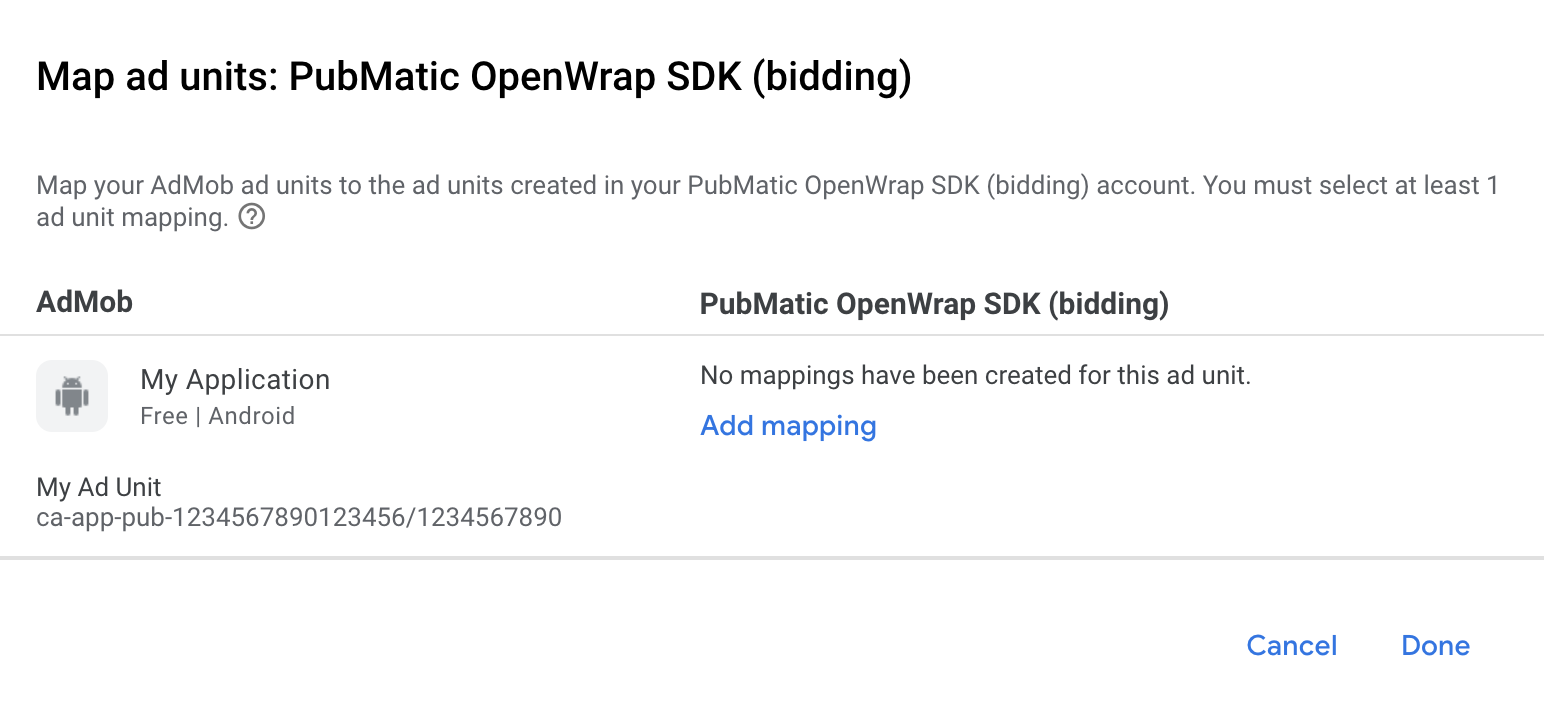
Geben Sie als Nächstes die OpenWrap-Anzeigenblock-ID ein, die Sie im vorherigen Abschnitt abgerufen haben. Klicken Sie dann auf Fertig.
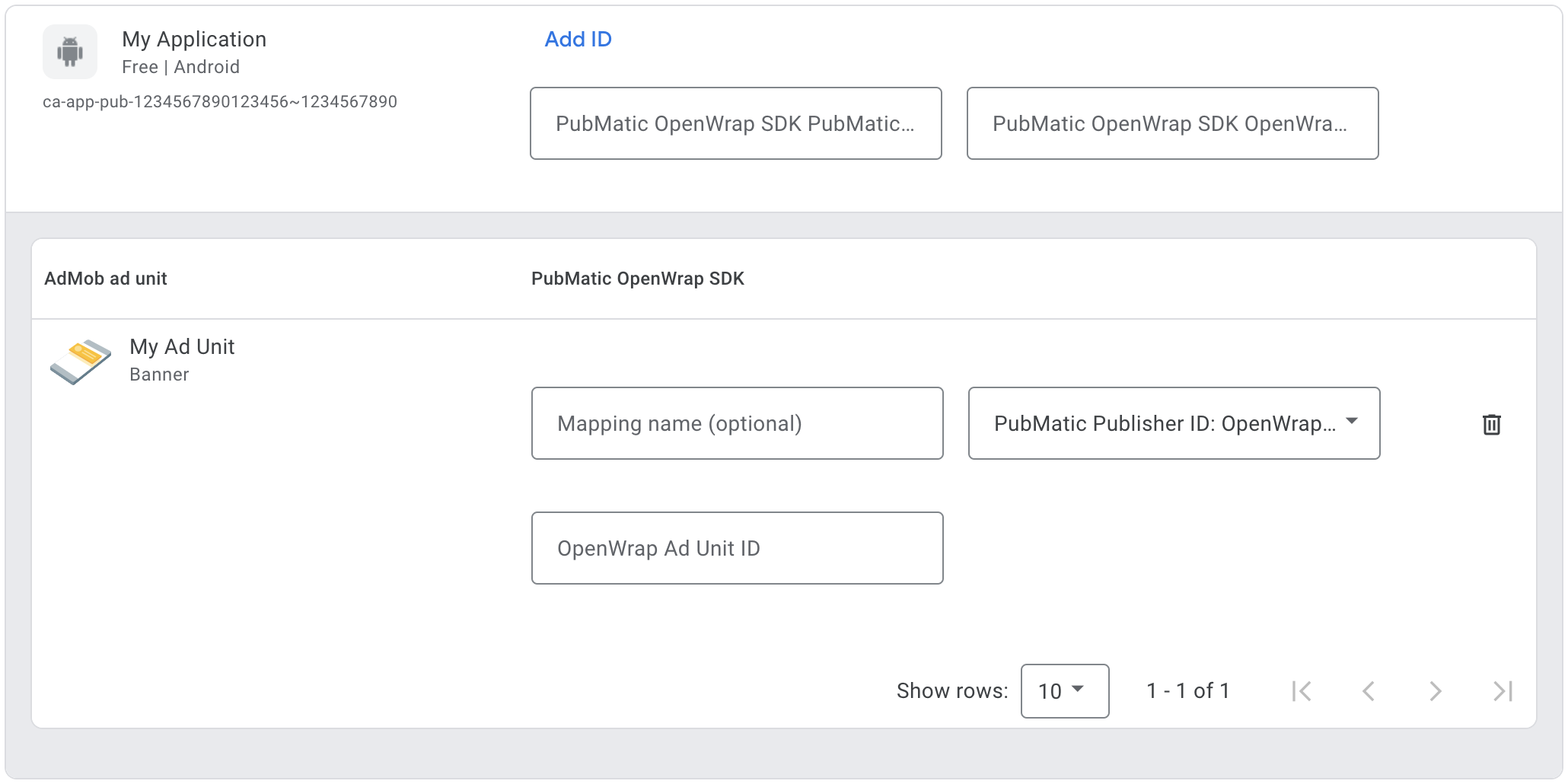
PubMatic der Liste der Werbepartner gemäß DSGVO und Datenschutzbestimmungen der US-Bundesstaaten hinzufügen
Führen Sie die Schritte unter Einstellungen für europäische Verordnungen und Einstellungen für Bestimmungen von US-Bundesstaaten aus, um PubMatic in der AdMob-Benutzeroberfläche der Liste der Werbepartner für europäische Verordnungen und Bestimmungen von US-Bundesstaaten hinzuzufügen.
Schritt 3: PubMatic OpenWrap SDK und Adapter importieren
Android Studio-Integration (empfohlen)
Fügen Sie in der Datei settings.gradle.kts auf Projektebene die folgenden Repositorys hinzu:
dependencyResolutionManagement {
repositories {
google()
mavenCentral()
maven {
url = uri("https://repo.pubmatic.com/artifactory/public-repos")
}
}
}
Fügen Sie dann in der Datei build.gradle.kts auf App-Ebene die folgenden Implementierungsabhängigkeiten und ‑konfigurationen hinzu. Verwenden Sie die neuesten Versionen des PubMatic OpenWrap SDK und des Adapters:
dependencies {
implementation("com.google.android.gms:play-services-ads:24.9.0")
implementation("com.google.ads.mediation:pubmatic:4.11.0.0")
}
Schritt 4: Datenschutzeinstellungen in PubMatic implementieren
Damit Sie die Google-Richtlinie zur Einwilligung der Nutzer in der EU einhalten, müssen Sie Nutzern im Europäischen Wirtschaftsraum (EWR), im Vereinigten Königreich und in der Schweiz bestimmte Informationen offenlegen und ihre Einwilligung zur Verwendung von Cookies oder anderen lokalen Speichermethoden einholen, sofern dies gesetzlich vorgeschrieben ist. Außerdem müssen Sie die Einwilligung zur Erhebung, Weitergabe und Verwendung personenbezogener Daten zur Personalisierung von Anzeigen einholen. Die Richtlinie entspricht den Anforderungen der EU-Datenschutzrichtlinie für elektronische Kommunikation und der EU-Datenschutz-Grundverordnung (DSGVO). Sie sind dafür verantwortlich, dass die Einwilligung an jede Anzeigenquelle in Ihrer Vermittlungskette weitergegeben wird.
PubMatic liest automatisch die von Consent Management-Plattformen festgelegte Einwilligung gemäß DSGVO, die die Spezifikation für zusätzliche Einwilligung von Google unterstützen, einschließlich des UMP SDK. Weitere Informationen finden Sie unter DSGVO- und DSGVO-Einwilligung übergeben.
Datenschutzgesetze von US-Bundesstaaten
Datenschutzgesetze von US-Bundesstaaten schreiben vor, dass Nutzern das Recht eingeräumt werden muss, dem „Verkauf“ ihrer „personenbezogenen Daten“ zu widersprechen (laut gesetzlicher Definition der Begriffe „sale“ und „personal information“). Dazu muss auf der Website des „Verkäufers“ (selling party) ein gut sichtbarer Link mit dem Text „Do Not Sell My Personal Information“ (Meine personenbezogenen Daten dürfen nicht verkauft werden) vorhanden sein. Im Leitfaden zur Einhaltung der Datenschutzgesetze von US-Bundesstaaten können Sie die eingeschränkte Datenverarbeitung für die Anzeigenbereitstellung von Google aktivieren. Google kann diese Einstellung jedoch nicht auf jedes Anzeigennetzwerk in Ihrer Vermittlungskette anwenden. Daher müssen Sie jedes Werbenetzwerk in Ihrer Vermittlungskette identifizieren, das am Verkauf personenbezogener Daten beteiligt sein kann, und die Richtlinien der einzelnen Netzwerke befolgen, um die Einhaltung der Bestimmungen zu gewährleisten.
PubMatic liest automatisch die GPP-Einwilligung, die von Consent-Management-Plattformen festgelegt wird, die die Spezifikation für zusätzliche Einwilligung von Google unterstützen, einschließlich des UMP SDK. Weitere Informationen finden Sie unter Einwilligung gemäß GPP einholen.
Schritt 5: Erforderlichen Code hinzufügen
Für die PubMatic OpenWrap SDK-Integration ist kein zusätzlicher Code erforderlich.
Schritt 6: Implementierung testen
Testanzeigen aktivieren
Registrieren Sie Ihr Testgerät für AdMob.
Testanzeigen bestätigen
Wenn Sie prüfen möchten, ob Sie Testanzeigen vom PubMatic OpenWrap SDK erhalten, aktivieren Sie im Anzeigenprüftool die Tests einzelner Anzeigenquellen und verwenden Sie die Anzeigenquellen PubMatic (Gebote).
Optionale Schritte
Native Anzeigen
Anzeigen-Rendering
Der PubMatic-Adapter gibt seine nativen Anzeigen als NativeAd-Objekte zurück. Er füllt die folgenden Felder für NativeAd aus.
| Feld | Assets, die immer vom PubMatic-Adapter eingeschlossen werden |
|---|---|
| Anzeigentitel | |
| Bild | |
| Text | |
| Symbol | |
| Call-to-Action | |
| Bewertung | |
| Shop | |
| Preis | |
| Advertiser |
Fehlercodes
Wenn der Adapter keine Anzeige von PubMatic empfängt, können Sie den zugrunde liegenden Fehler aus der Anzeigenantwort mit ResponseInfo.getAdapterResponses() in den folgenden Klassen prüfen:
com.pubmatic.sdk
com.google.ads.mediation.pubmatic
Hier sind die Codes und die zugehörigen Meldungen, die vom PubMatic-Adapter ausgegeben werden, wenn eine Anzeige nicht geladen werden kann:
| Fehlercode | Domain | Grund |
|---|---|---|
| 101 | com.google.ads.mediation.pubmatic | In der Serverkonfiguration fehlt eine erforderliche Publisher-ID. |
| 102 | com.google.ads.mediation.pubmatic | Ungültige Anzeigenkonfiguration zum Laden einer Anzeige. |
| 103 | com.google.ads.mediation.pubmatic | Die Anzeige konnte nicht präsentiert werden, weil sie nicht bereit war. |
| 1001-5002 | Gesendet vom PubMatic SDK | Das PubMatic SDK hat einen Fehler zurückgegeben. Weitere Informationen finden Sie in der Dokumentation von PubMatic. |
PubMatic Android-Vermittlungsadapter – Versionshinweise
Version 4.11.0.0
- Kompatibilität mit Pubmatic SDK 4.11.0 bestätigt.
Entwickelt und getestet mit:
- Google Mobile Ads SDK Version 24.9.0
- PubMatic SDK-Version 4.11.0
Version 4.10.0.1
- Liste der Assets für das abfolgebasierte native Anzeigenformat hinzugefügt.
Entwickelt und getestet mit:
- Google Mobile Ads SDK Version 24.7.0
- PubMatic SDK-Version 4.10.0
Version 4.10.0.0
- Kompatibilität mit Pubmatic SDK 4.10.0 bestätigt.
Entwickelt und getestet mit:
- Google Mobile Ads SDK Version 24.7.0
- PubMatic SDK-Version 4.10.0
Version 4.9.1.0
- Kompatibilität mit Pubmatic SDK 4.9.1 bestätigt.
Entwickelt und getestet mit:
- Google Mobile Ads SDK Version 24.6.0
- Pubmatic SDK-Version 4.9.1
Version 4.8.0.1
- Unterstützung für abfolgebasierte Interstitial-Anzeigen hinzugefügt.
- Unterstützung für abfolgebasierte Anzeigen mit Prämie hinzugefügt.
- Unterstützung für abfolgebasierte Banneranzeigen hinzugefügt.
- Unterstützung für abfolgebasierte native Anzeigen hinzugefügt.
- Kompatibilität mit Pubmatic SDK 4.8.0 bestätigt.
Entwickelt und getestet mit:
- Google Mobile Ads SDK Version 24.6.0
- Pubmatic SDK-Version 4.8.0
Version 4.8.0.0
- Kompatibilität mit Pubmatic SDK 4.8.0 bestätigt.
Entwickelt und getestet mit:
- Google Mobile Ads SDK Version 24.4.0
- Pubmatic SDK-Version 4.8.0.
Version 4.7.1.1
- Feste Größe des Datenschutzinfo-Symbols
Entwickelt und getestet mit:
- Google Mobile Ads SDK Version 24.4.0
- Pubmatic SDK-Version 4.7.1.
Version 4.7.1.0
- Kompatibilität mit Pubmatic SDK 4.7.1 bestätigt.
Entwickelt und getestet mit:
- Google Mobile Ads SDK Version 24.4.0
- Pubmatic SDK-Version 4.7.1.
Version 4.7.0.1
- Interne Abhängigkeiten wurden korrigiert.
Entwickelt und getestet mit:
- Google Mobile Ads SDK Version 24.4.0
- Pubmatic SDK-Version 4.7.0.
Version 4.7.0.0
- Erste Version
- Unterstützung von Geboten für Banner-, Interstitial-, Anzeigen mit Prämie- und native Anzeigenformate wurde hinzugefügt.
- Kompatibilität mit Pubmatic SDK 4.7.0 bestätigt.
Entwickelt und getestet mit:
- Google Mobile Ads SDK Version 24.4.0
- Pubmatic SDK-Version 4.7.0.
